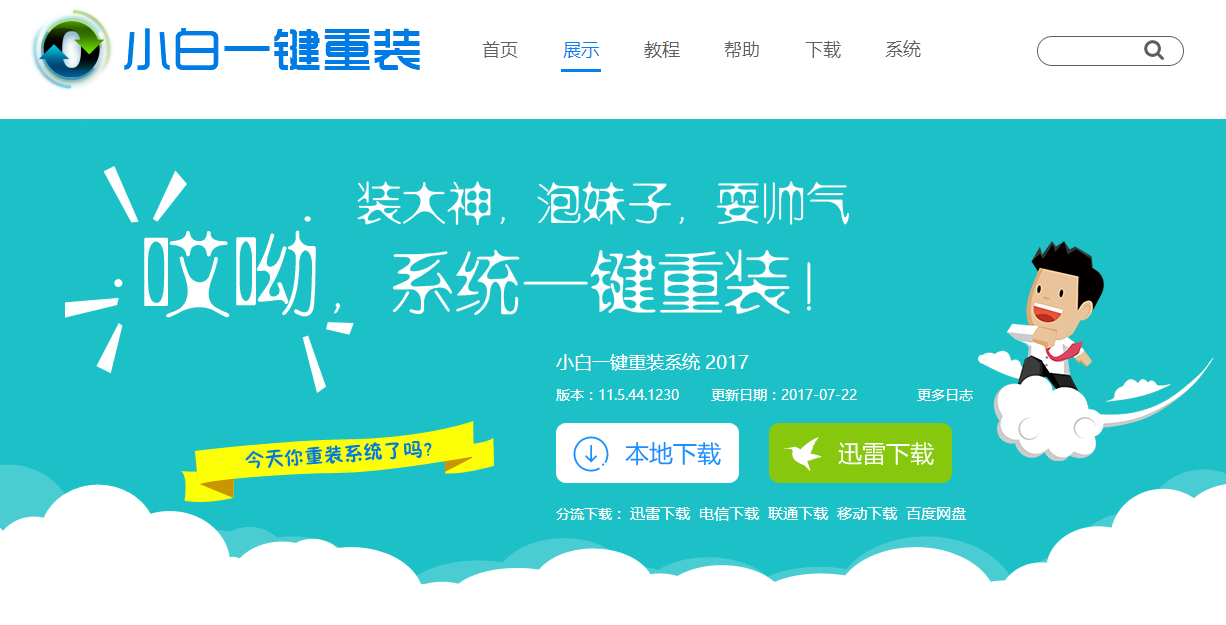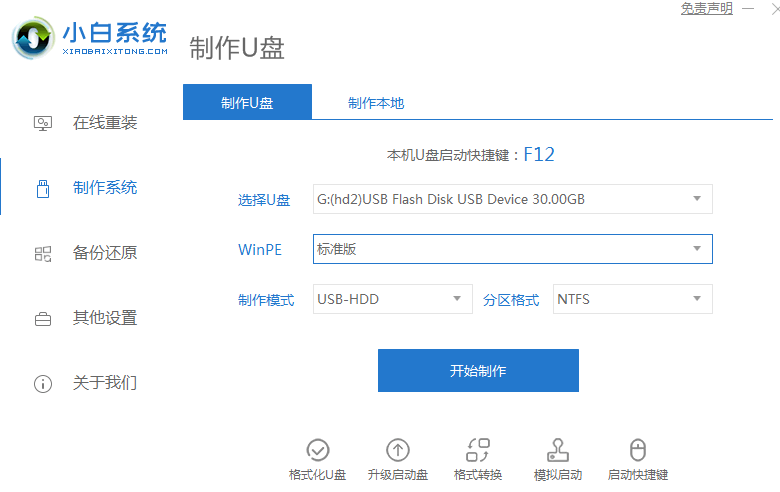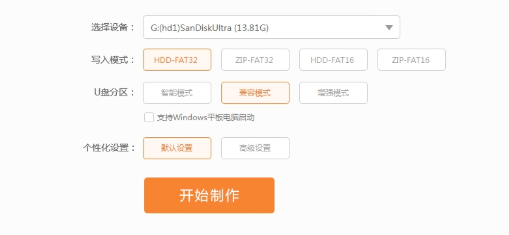今天小编较大家一个最常用的重装系统方法,那就是U盘重装系统,那就是我们需要制作一个pe系统U盘,从而来进行系统的重装,那么接下来就来看看如何制作pe系统U盘的教程吧.
pe系统U盘的制作教程:
1.首先我们将准备好的U盘插入电脑,然后打开下载火(xiazaihuo.com)一键重装系统,点击左侧选项栏中的【制作系统】进入【制作u盘】界面,直接点击【开始制作】。

2.进入系统镜像选择页面,我们可以选择一个操作系统镜像进行下载,并将其留在PE系统中,这样如果需要重新安装系统,我们可以直接使用它。如果我们认为没有必要,也可以直接点击开始制作按钮。
小白pe一键装机的详细步骤
使用快启动u盘启动盘来安装系统已经成了许多用户重装系统的首选,比起光盘装系统,u盘装系统显得更加方便.今天小编来跟大家说说小白pe一键装机的详细步骤,大家一起来学习一下吧.

3.点击下载火(xiazaihuo.com)按钮重新安装系统时会弹出警告。它会提示您备份U盘中的文件。我们只需直接单击“确定”即可。

4.最后等待U盘启动盘制作完成就好啦。

以上就是pe系统U盘的制作教程的内容,现在学会如何制作u盘pe启动盘了吧,希望能对大家有所帮助。
以上就是电脑技术教程《如何制作pe系统U盘的教程》的全部内容,由下载火资源网整理发布,关注我们每日分享Win12、win11、win10、win7、Win XP等系统使用技巧!小白u盘如何制作启动盘的教程
许多朋友在重装系统的时候想使用U盘重装,但是不知道应该如何操作.下面小编就来告诉大家小白U盘如何制作启动盘的教程,制作完成之后我们就可以使用U盘重装系统啦,大家快来看看吧.